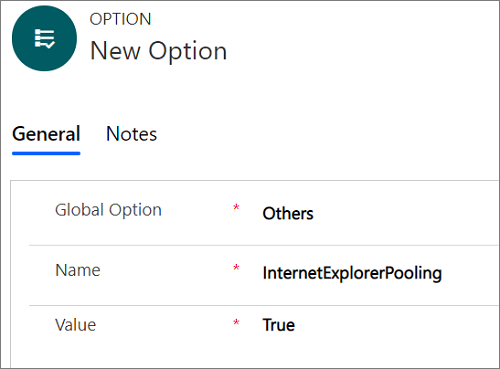Prestandaförbättring för att läsa in sidor för modellbaserad app
Med -appar får du uppleva en förbättrad prestanda för inläsning i Unified Service Desk med delningsfunktionen.
Delningsfunktionen är tillgänglig för följande processer:
Edge WebView2-process
Chrome-process
IE-process
Poolprocessinstanser för Edge WebView2-process
Unified Service Desk upprätthåller konstant ett antal Edge WebView2-processinstanser som värdbaserade kontroller kan använda. Att öppna en värdbaserad kontroll med hjälp av en delad Edge WebView2-processinstans förbättrar prestandan hos Unified Service Desk.
Som standard aktiveras Edge WebView2-processinstansens delning.
Med Edge WebView2-processinstansens delning infogas varje entitets sidnavigering efter entitetens första sidnavigering.
Aktivera poolning för Edge WebView2-process
Som standard aktiveras Edge Webview2-processdelning. Om du vill inaktivera delning måste en systemadministratör konfigurera alternativet EdgeWebView2Pooling på sidan Aktiva UII-alternativ och ange den till Falskt.
För att inaktivera poolning för Edge WebView2-process
Logga in på Dynamics 365-instansen.
Välj nedpilen bredvid Dynamics 365.
Välj Unified Service Desk-administratör.
I webbplatsöversikt under Avancerade inställningar, välj Alternativ.
Välj Nytt på sidan Aktiva UII-alternativ.
Välj Annat i fältet Globalt alternativ.
I fältet Namn ange EdgeWebView2Pooling.
I fältet Värde väljer du sant.
Välj Spara.
Hoppa över inline-entitetsnavigering i Edge WebView2-processdelning
Om du vill hoppa över inline-navigeringen för vissa entiteter, till exempel incident, konto och kontakt lägger du till UII-alternativet BlockEdgeWebView2PoolingForEntities och ange namn på entiteter som en fil med kommaavgränsade värden som beskrivs i följande avsnitt.
Lägg till UII-alternativet BlockEdgeWebView2PoolingForEntities
Hoppa över inline-navigering för vissa entiteter måste du konfigurera alternativet på sidan aktiva UII-alternativ och lägga till entitetsnamn som kommaavgränsade värden.
Logga in på Dynamics 365-instansen.
Välj nedpilen bredvid Dynamics 365.
Välj Unified Service Desk-administratör.
I webbplatsöversikt under Avancerade inställningar, välj Alternativ.
Välj Nytt på sidan Aktiva UII-alternativ.
Välj Annat i fältet Globalt alternativ.
I fältet Namn ange BlockEdgeWebView2PoolingForEntities.
I fältet värde, ange namn på entiteter som kommaavgränsade värden incident,account,contact.
Välj Spara.
Dölj kommandofältet i Edge WebView2-processen
I Edge WebView2-processen visas kommandofältet alltid i de sammanslagna Edge WebView2-processinstanserna. Om du vill dölja kommandofältet på Dynamics 365-sidorna som laddas i Edge WebView2 processinstanserna kan du lägga till UII-alternativet HideCommandBarEdgeWebView2.
Visa navigeringsfältet i Edge WebView2-processen
I Edge WebView2-processen göms navigeringsfält alltid i de sammanslagna Edge WebView2-processinstanserna. Om du vill visa navigeringsfältet på Dynamics 365-sidorna som laddas i Edge WebView2 processinstanserna kan du lägga till UII-alternativet ShowNavBarEdgeWebView2.
Blockera andra navigering i Edge WebView2-processdelning
När ett program (värdbaserad kontroll) initieras och du kan göra en inline-navigering till en annan entitetssida med samma program (värdbaserad kontroll) är även andra navigeringen inline. Om du har en specifik fönsternavigeringsregel mellan samma entitetstyp med åtgärden Vägfönster och typen På plats utlöser fönsternavigeringsregeln slingas på ett rekursivt sätt vilket gör att Unified Service Desk kraschar.
Med exempelvis Edge WebView2-processdelning, om du har ställt in fönsternavigeringsregeln för att navigera från en kontoflik till en annan kontoflik med åtgärden Vägfönster och typen På plats kommer fönsternavigeringsregeln slingas på ett rekursivt sätt och orsaka att Unified Service Desk kraschar.
För att undvika krasch av Unified Service Desk kan du göra följande:
- Ta bort eller ändra regeln för fönsternavigering
- Lägg till UII-alternativet BlockEdgeWebView2ProcessSecondInlineNavigation
Ta bort eller ändra regeln för fönsternavigering
Regeln för fönsternavigering för samma entitetsnavigering: du kan ta bort eller ta bort själva regeln för fönsternavigering som med Edge WebView2-processinstansens delning, varje entitets sidnavigering händer inline efter entitetens första sidnavigering.
Regel för fönsternavigering för olika entitetsnavigering: du kan ändra regeln för fönsternavigering för att vara mer specifik från vilken entitet du vill att navigeringen kommer från. Du kan till exempel ange regeln för fönsternavigering från kontakt eller en ärendeentitet till enhetstypen konto med åtgärden vägfönster och typen på plats.
Lägg till UII-alternativet BlockEdgeWebView2ProcessSecondInlineNavigation
Som standard blockeras den andra infogade navigeringen när du använder Edge WebView2-processen det vill säga att alternativet är aktiverat som standard. Men om du vill tillåta den andra infogade navigeringen det vill säga inaktivera alternativetskapar du UII-alternativet BlockEdgeWebView2ProcessSecondInlineNavigation och ange värdet som falskt.
När du harlagt till UII-alternativet, och om du anger värdet som sant, då är alternativet aktiverat och blockerar den andra inline-navigering.
Logga in på Dynamics 365-instansen.
Välj nedpilen bredvid Dynamics 365.
Välj Unified Service Desk-administratör.
I webbplatsöversikt under Avancerade inställningar, välj Alternativ.
Välj Nytt på sidan Aktiva UII-alternativ.
Välj Annat i fältet Globalt alternativ.
I fältet Namn ange BlockEdgeWebView2ProcessSecondInlineNavigation.
I fältet Värde väljer du sant.
Välj Spara.
Med -appar får du uppleva en förbättrad prestanda för inläsning i Unified Service Desk med delningsfunktionen.
Delningsfunktionen är tillgänglig för följande processer:
IE-process
Chrome-process
Med -appar får du uppleva en förbättrad prestanda för inläsning i Unified Service Desk med Internet Explorer delningsfunktionen.
Delningsprocessinstanser för Chrome-process
Unified Service Desk upprätthåller konstant ett antal Chrome-processinstanser som värdbaserade kontroller kan använda. Att öppna en värdbaserad kontroll med hjälp av en delad Chrome-processinstans förbättrar prestandan hos Unified Service Desk.
Som standard aktiveras Chrome-processinstansens delning.
Med den Chrome-processinstansens delning infogas varje entitets sidnavigering efter entitetens första sidnavigering.
Aktivera delning för Chrome-processen
Som standard aktiveras Chrome-processdelning. Om du vill inaktivera delning måste en alternativet ChromeProcessPooling konfigureras på sidan Aktiva UII-alternativ och ange den till Falskt.
För att inaktivera Chrome-processdelning
Logga in på Dynamics 365-instansen.
Välj nedpilen bredvid Dynamics 365.
Välj Unified Service Desk-administratör.
I webbplatsöversikt under Avancerade inställningar, välj Alternativ.
Välj Nytt på sidan Aktiva UII-alternativ.
Välj Annat i fältet Globalt alternativ.
Ange ChromeProcessPooling i fältet Namn.
I fältet Värde väljer du falsk.
Välj Spara.
Hoppa över inline-entitetsnavigering i Chrome-processdelning
Om du vill hoppa över inline-navigeringen för vissa entiteter, till exempel incident, konto och kontakt lägger du till UII-alternativet BlockChromeProcessPooling och ange namn på entiteter som en fil med kommaavgränsade värden till exempel incident,account,contact som beskrivs i följande avsnitt.
Lägg till UII-alternativet BlockChromeProcessPooling
Hoppa över inline-navigering för vissa entiteter måste du konfigurera alternativet på sidan aktiva UII-alternativ och ange entitetsnamn som kommaavgränsade värden.
Logga in på Dynamics 365-instansen.
Välj nedpilen bredvid Dynamics 365.
Välj Unified Service Desk-administratör.
I webbplatsöversikt under Avancerade inställningar, välj Alternativ.
Välj Nytt på sidan Aktiva UII-alternativ.
Välj Annat i fältet Globalt alternativ.
Ange BlockChromeProcessPooling i fältet Namn.
I fältet värde, ange namn på entiteter som kommaavgränsade värden till exempel incident,account,contact.
Välj Spara.
Dölj kommandofältet i Chrome-processen
I Chrome-processen visas kommandofältet alltid i de sammanslagna Chrome-processinstanserna. Du kan dölja kommandofältet för en specifik entitet eller för alla entiteter i Chrome-processens delade instanser.
Dölj kommandofältet för en specifik entitet
Lägg till UII-alternativet BlockChromeProcessPooling som beskrivs tidigare i detta ämne.
Dölj kommandofältet för alla entiteter
Logga in på Dynamics 365-instansen.
Välj nedpilen bredvid Dynamics 365.
Välj Unified Service Desk-administratör.
I webbplatsöversikt under Avancerade inställningar, välj Alternativ.
Välj Nytt på sidan Aktiva UII-alternativ.
Välj Annat i fältet Globalt alternativ.
Ange HideCommandBar i fältet Namn.
I fältet Värde väljer du sant.
Välj Spara.
Visa navigeringsfältet i Chrome-processen
I Chrome-processen är navigeringsfältet alltid dolt i de sammanslagna Chrome-processinstanserna. Du kan visa navigeringsfältet för en specifik entitet eller för alla entiteter i Chrome-processens delade instanser.
För att visa navigeringsfältet för en specifik entitet
Lägg till UII-alternativet BlockChromeProcessPooling som beskrivs tidigare i detta ämne.
För att visa navigeringsfältet för alla entiteter
Använd UII-alternativet ShowNavBar om du vill visa navigeringsfältet för alla entiteter i Chrome-processens sammanslagna instanser.
Logga in på Dynamics 365-instansen.
Välj nedpilen bredvid Dynamics 365.
Välj Unified Service Desk-administratör.
I webbplatsöversikt under Avancerade inställningar, välj Alternativ.
Välj Nytt på sidan Aktiva UII-alternativ.
Välj Annat i fältet Globalt alternativ.
Ange ShowNavBar i fältet Namn.
I fältet Värde väljer du sant.
Välj Spara.
Blockera andra navigering i Chrome-processdelning
När ett program (värdbaserad kontroll) initieras och du kan göra en inline-navigering till en annan entitetssida med samma program (värdbaserad kontroll) är även andra navigeringen inline. Om du har en specifik fönsternavigeringsregel mellan två instanser av samma entitetstyp med åtgärden, t.ex. Vägfönster och typen På plats utlöser fönsternavigeringsregeln slingas på ett rekursivt sätt vilket gör att Unified Service Desk kraschar.
Med exempelvis Chrome-processdelning, om du har ställt in fönsternavigeringsregeln för att navigera från en kontoflik till en annan kontoflik med åtgärden Vägfönster och typen På plats kommer fönsternavigeringsregeln slingas på ett rekursivt sätt och orsaka att Unified Service Desk kraschar.
För att undvika krasch av Unified Service Desk kan du göra följande:
- Ta bort eller ändra regeln för fönsternavigering
- Lägg till UII-alternativet BlockChromeProcessSecondInlineNavigation
För att ta bort eller ändra regeln för fönsternavigering
Regeln för fönsternavigering för samma entitetsnavigering: Du kan ta bort eller ta bort själva regeln för fönsternavigering som med Chrome-processinstansens delning, varje entitets sidnavigering händer inline efter entitetens första sidnavigering.
Regel för fönsternavigering för olika entitetsnavigering: du kan ändra regeln för fönsternavigering för att vara mer specifik från vilken entitet du vill att navigeringen kommer från. Du kan till exempel ange regeln för fönsternavigering från kontakt eller en ärendeentitet till enhetstypen konto med åtgärden vägfönster och typen på plats.
Lägg till UII-alternativet BlockChromeProcessSecondInlineNavigation
Som standard blockeras den andra infogade navigeringen när du använder Chrome-processendet vill säga att alternativet är aktiverat som standard. Men om du vill tillåta den andra infogade navigeringen det vill säga inaktivera alternativetskapar du UII-alternativet BlockChromeProcessSecondInlineNavigation och ange värdet som falskt.
När du harlagt till UII-alternativet, och om du anger värdet som sant, då är alternativet aktiverat och blockerar den andra inline-navigering.
Logga in på Dynamics 365-instansen.
Välj nedpilen bredvid Dynamics 365.
Välj Unified Service Desk-administratör.
I webbplatsöversikt under Avancerade inställningar, välj Alternativ.
Välj Nytt på sidan Aktiva UII-alternativ.
Välj Annat i fältet Globalt alternativ.
I fältet Namn ange BlockChromeProcessSecondInlineNavigation.
I fältet Värde väljer du sant.
Välj Spara.
Delningsprocessinstanser för IE-process
Kommentar
Eftersom support för Internet Explorer 11 har tagits bort har IE-processens support också avbrutits i Unified Service Desk. Mer information: Inaktuell tillkännagivande Unified Service Desk upprätthåller konstant en pool med Internet Explorer instanser som värdbaserade kontroller kan använda. Att öppna en värdbaserad kontroll med hjälp av en delad Internet Explorer-processinstans förbättrar prestandan hos Unified Service Desk.
Kommentar
- Internet Explorer delningsfunktion stöder endast CRM-entitetssidor med värdbaserad CRM-sidkontroll.
- När du aktiverar delningsfunktionen och öppnar en sida med värdbaserad CRM-sidkontroll visar Aktivitetshanteraren att Unified Service Desk skapas ett antal processinstanser för Internet Explorer som värdbaserade kontroller kan använda.
- Prestandan hos Internet Explorer delningsfunktion är beroende av resurserna som är tillgängliga på klientdatorn.
Aktivera delning för IE-processen
Som standard inaktiveras delning för Internet Explorer. För att aktivera delning måste du konfigurera alternativet på sidan Aktiva UII-alternativ och ange det som sant.
Logga in på Dynamics 365-instansen.
Välj nedpilen bredvid Dynamics 365.
Välj Unified Service Desk-administratör.
I webbplatsöversikt under Avancerade inställningar, välj Alternativ.
Välj Nytt på sidan Aktiva UII-alternativ.
Välj Annat i fältet Globalt alternativ.
Ange InternetExplorerPooling i fältet Namn.
I fältet Värde väljer du sant.
Välj Spara.